WordPress 관리자 로그인 URL을 찾고 변경하는 방법
게시 됨: 2022-12-17WordPress 관리자 로그인 URL을 어떻게 변경합니까? 해커나 악의적인 공격자가 로그인 페이지에 액세스하여 웹 사이트의 관리 페이지에 액세스하여 일을 망치는 것을 방지해야 합니다.
강력하고 고유한 긴 암호를 사용하면 사이트에 대한 무단 액세스를 방지하는 데 유리할 수 있지만 사이트의 보안을 보장하기 위해 수행할 수 있는 작업은 결코 충분하지 않습니다.
로그인 페이지를 새로운 고유 URL로 이동하여 악의적인 사용자가 WordPress 계정에 액세스하는 것을 방지할 수 있습니다.
로그인 URL을 변경하면 WordPress 사이트에 대한 임의 공격, 해커 및 무차별 대입 공격과 싸울 때 유용합니다.
이 기사에서는 WordPress 로그인 URL을 변경해야 하는 이유, 변경해야 하는 WordPress 관리자 URL 및 세 가지 방법으로 WordPress 로그인 페이지를 변경하는 방법에 대해 설명합니다.
WordPress 로그인 URL을 변경해야 하는 이유는 무엇입니까?
WordPress CMS는 가장 널리 사용되는 콘텐츠 관리 시스템 중 하나입니다. 그 때문에 해커들 사이에서 가장 인기 있는 것 중 하나이기도 합니다.
또한 웹사이트 주소에 " wp-admin " 또는 " wp-login.php "를 추가하여 누구나 WordPress 로그인 페이지에 액세스할 수 있습니다. 결과적으로 해커는 주로 로그인 URL을 통해 공격을 수행할 수 있습니다.
맞춤 로그인 URL은 해커가 WordPress 사이트에 액세스하지 못하도록 하는 가장 간단하고 효과적인 방법 중 하나입니다.
이렇게 하면 악의적인 활동으로부터 로그인 페이지를 보호하고 신뢰할 수 있는 사람에게만 액세스 권한을 부여할 수 있습니다.
어떤 WordPress 관리자 URL을 변경해야 합니까?
URL /wp-login.php 를 입력하거나 /wp-admin/ 을 입력하여 WordPress에 직접 로그인할 수 있습니다. 현재 로그인하지 않은 경우 리디렉션됩니다.
변경해야 하는 세 가지 유형의 WordPress URL이 있습니다.
/wp-login.php to /login/ /wp-admin/ to /admin/ /wp-login.php?action=register to /register/로그인 URL을 변경하는 것이 가장 좋습니다. 이것은 귀하의 계정에 로그인, 등록 및 관리하는 데 사용되는 URL을 나타냅니다.
WordPress 로그인 페이지를 변경하는 방법(3가지 방법)?
해커와 악의적인 공격자는 로그인 페이지에 액세스할 수 있는 경우 웹사이트의 관리 페이지에 액세스할 수 있습니다. 로그인 URL을 변경하면 WordPress 계정에 로그인할 수 없습니다.
다음 단계별 지침을 사용하거나 WordPress용 로그인 페이지를 사용자 지정하도록 특별히 설계된 플러그인 또는 WordPress 대시보드를 사용자 지정하기 위한 플러그인을 사용하여 WordPress 관리 페이지의 URL을 변경하고 로그인 페이지를 수동으로 사용자 지정할 수 있습니다.
이 섹션에서는 WordPress 로그인 URL을 변경하는 세 가지 방법을 제시합니다.
방법 1: 플러그인으로 WordPress 로그인 페이지 변경
WordPress 로그인 URL 페이지를 변경하는 방법에는 여러 가지가 있으며 가장 일반적이고 쉬운 방법은 WPS Hide Login과 같은 무료 플러그인을 사용하는 것입니다.
매우 가볍고 더 중요한 것은 코어 파일을 수정하거나 웹 사이트에 재작성 규칙을 추가하지 않는다는 것입니다.
요청을 가로채는 것 외에도 BuddyPress, bbPress, 로그인 시도 제한 및 사용자 전환 플러그인과도 호환됩니다.
이 플러그인을 사용하려면 다음 단계를 따르세요.
- 플러그인을 설치하고 활성화합니다.
- 설정 으로 이동하여 WPS 로그인 숨기기 를 클릭합니다.
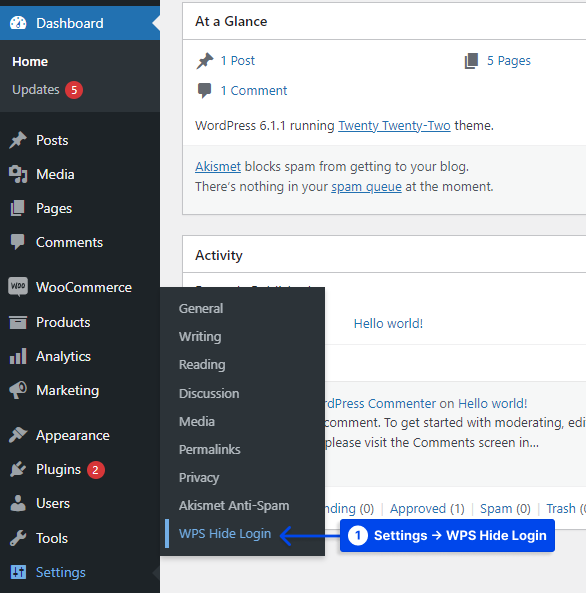
- 로그인 URL 필드에 새 로그인 URL을 추가합니다.
- 리디렉션 URL에 리디렉션 URL을 추가합니다. 누군가가 사이트에 로그인하지 않고 표준
wp-login.php페이지와wp-admin디렉토리에 액세스하려고 시도하면 트리거됩니다. - 변경 사항 저장 버튼을 클릭합니다.
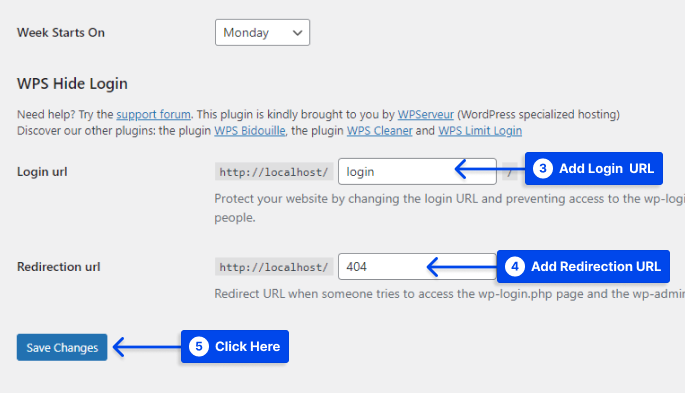
방법 2: WordPress 로그인 페이지 변경 .htaccess 파일 편집
WordPress 로그인 페이지 URL을 변경하거나 숨기는 다른 기술적 방법에는 .htaccess 파일 편집이 포함됩니다.
일반적인 cPanel 설치에서 .htaccess 파일은 규칙을 정의하고 시스템 전체 설정을 구성합니다. .htaccess 를 사용하여 로그인 페이지를 숨길 수 있는 두 가지 방법이 있습니다.
.htaccess 파일을 편집하여 WordPress 로그인 페이지를 변경하는 첫 번째 방법은 로그인 페이지를 .htpasswd 로 보호하여 페이지에 액세스하는 모든 사람이 암호를 입력해야 하도록 하는 것입니다.
둘째, 신뢰할 수 있는 주소 목록의 IP 주소에서만 로그인 페이지를 사용할 수 있도록 할 수 있습니다.
방법 3: 플러그인 없이 WordPress 로그인 URL 변경
wp-login.php 파일의 변형을 사용하여 WordPress 로그인 URL을 변경할 수 있습니다. WordPress 코어 파일을 변경하게 되므로 텍스트 편집기를 사용하여 이 프로세스를 따르는 것이 좋습니다.
또한 원래 wp-login.php 파일이 사용자 모르게 재설치되는 것을 방지하기 위해 WordPress 코어에 대한 자동 업데이트를 비활성화할 수 있습니다.
따라서 wp-login.php 파일을 사용하여 로그인 URL을 변경하려면 다음 단계를 따르십시오.
-
WP-Login.php를 백업하십시오.
wp-login.php 파일을 수정하게 되므로 특히 이전에 파일을 수정한 경우 변경 사항을 취소하기 위해 백업이 필요합니다.
WordPress 설치에는 디렉토리 상단에 wp-login.php 라는 파일이 포함됩니다. 최신 버전의 WordPress는 변경한 적이 없는 경우 wp-login.php 에 액세스하는 가장 쉬운 방법을 제공합니다.
웹 사이트에서 최신 WordPress 버전을 사용하지 않는 경우 이전 WordPress 버전을 다운로드할 수도 있습니다.
-
WP-Login.php파일의 이름을 바꿉니다.
백업을 만든 후에는 원래 wp-login.php 파일의 이름을 바꿔야 합니다. 나중에 WordPress 후크를 사용하여 WordPress에 새 파일 이름으로 등록됩니다.
파일 이름은 원하는 이름으로 변경할 수 있습니다. 많은 WordPress 사용자는 로그인 URL에 사용하는 것과 동일한 이름으로 로그인 파일의 이름을 바꿉니다. 그러나 반드시 일치할 필요는 없다는 점에 유의해야 합니다.
-
wp-login의 모든 참조를 바꿉니다.
찾기 및 바꾸기 기능을 사용하여 wp-login에 대한 모든 참조를 새 로그인 URL로 바꿀 수 있습니다. 찾기 및 바꾸기 기능은 모든 텍스트 편집기 및 IDE에서 사용할 수 있습니다.
Visual Studio에서 수행하려면 다음 단계를 따르십시오.
ㅏ. 편집 탭에서 찾기 및 바꾸기 옵션으로 이동합니다.
비. 찾기 필드에 wp-login 을 입력합니다.
씨. 바꾸기 필드에 새 URL 경로를 입력합니다.

디. 모두 바꾸기 버튼을 클릭합니다.
이 버튼을 클릭하면 검색 및 바꾸기 프로세스가 완료되었다는 확인 메시지가 표시됩니다.
이자형. 편집기를 종료하기 전에 변경 사항을 저장하십시오.
- 새 WordPress 로그인 파일을 업로드합니다.
이제 새 WordPress 로그인 파일을 웹 사이트에 업로드해야 합니다. 이를 수행하는 가장 쉬운 방법은 호스팅 제어판을 통해 사용할 수 있는 FTP 클라이언트 또는 파일 관리자를 사용하는 것입니다.
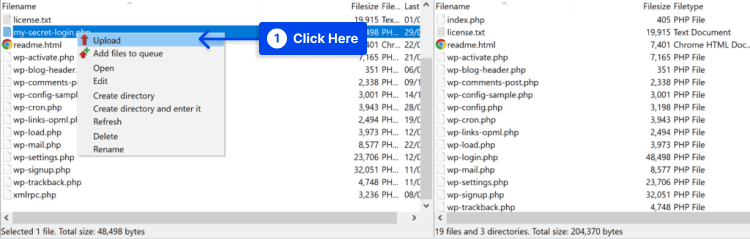
- 새 로그인 파일이 업로드되면 파일 권한을 644 또는 640 으로 변경하십시오.
참고 : 이 단계를 수행하지 않으면 향후 로그인 페이지에 액세스할 수 없습니다.
-
functions.php에 Logout & Lost Password 필터 후크를 추가합니다.
wp-login.php 파일은 기본적으로 WordPress에서 사용자를 로그아웃하는 데 사용됩니다. 그 결과 웹사이트에 로그인하는 데 사용하는 파일이 변경되더라도 WordPress는 여전히 wp-login.php 파일을 사용하여 웹사이트에서 로그아웃을 시도합니다.
이 문제를 해결하려면 로그아웃할 때 사용자가 이동하는 URL을 변경할 수 있는 logout_url 필터 후크를 사용해야 합니다.
또한 lostpassword_url 을 사용하여 WordPress 로그인 양식에 표시된 분실 암호 URL이 정확한지 확인할 수 있습니다.
이러한 후크를 구현하려면 테마의 functions.php 파일에 다음 코드를 복사하여 붙여넣어야 합니다.
// Filter & Function to rename the WordPress logout URL add_filter( 'logout_url', 'betterstudio_logout_page', 10, 2 ); function betterstudio_logout_page( $logout_url) { return home_url( '/my-secret-login.php'); // The name of your new login file } // Filter & Function to rename Lost Password URL add_filter( 'lostpassword_url', 'betterstudio_lost_password_page', 10, 2 ); function betterstudio_lost_password_page( $lostpassword_url ) { return home_url( '/my-secret-login.php?action=lostpassword'); // The name of your new login file }이 코드를 사용하면 사용자가 올바르게 로그아웃되고 새 로그인 페이지로 이동됩니다.
참고 : my-secret-login을 사용 중인 로그인 경로로 변경해야 합니다.
일반적으로 WordPress 테마에는 상단에 functions.php 파일이 포함되어 있습니다. WordPress 관리 영역 내에서 테마를 편집할 수 있지만 보안을 위해 이 기능을 비활성화해야 합니다.
functions.php 파일은 오프라인으로 업데이트한 다음 FTP 또는 파일 관리자를 사용하여 업데이트할 수 있습니다.
실용적인 대안은 입력한 코드를 모든 테마에 자동으로 삽입하는 Code Snippets와 같은 스니펫 플러그인을 사용하는 것입니다.
- 새 로그인 URL을 테스트합니다.
모든 단계를 올바르게 따른 경우 지금 새 로그인 URL에 로그인할 수 있습니다. 따라서 로그아웃하면 새 로그인 URL로 리디렉션됩니다. 다음 단계로 진행하기 전에 이를 테스트하는 것이 좋습니다.
- 웹 사이트에서 이전
wp-login파일을 삭제하십시오.
새 로그인 URL이 올바르게 작동하는지 확인했으면 FTP 또는 파일 관리 응용 프로그램을 통해 웹 사이트에서 원래 wp-login.php 파일을 삭제하십시오.
이렇게 하면 이전 로그인 URL에서 웹 사이트에 액세스하려는 사람이 액세스할 수 없도록 할 수 있습니다.
/wp-admin/ 및 wp-login.php 는 로그인을 위해 사용자를 WordPress 관리 영역으로 리디렉션합니다. /wp-admin/ 또는 wp-login.php 에 액세스하려는 사람은 누구나 404 오류 메시지를 보게 됩니다.
WordPress 로그인 URL의 위치를 숨기려는 것이 아니라 단순히 이름을 변경하려는 경우 login_url 필터 후크를 사용할 수 있습니다.
login_url 필터 후크는 로그인 중에 사용자가 리디렉션되는 로그인 파일과 /wp-admin/ 에 액세스하는 동안 사용자가 리디렉션되는 URL을 변경합니다.
결과적으로 login.php 파일과 함께 login_url 필터 후크를 사용하면 /wp-admin/ 액세스하는 모든 사람이 자동으로 새 로그인 페이지로 리디렉션됩니다.
사용자를 새 로그인 파일로 리디렉션하면 보안 관점에서 wp-login.php 파일을 숨기는 목적을 무효화할 수 있습니다.
이 문제를 해결하는 방법에는 여러 가지가 있지만 위에서 설명한 방법이 더 간단합니다.
WordPress 로그인 URL 자주 묻는 질문
이 섹션에서는 주제에 대한 자주 묻는 질문에 답변하여 도움을 드립니다.
WordPress는 기본적으로 로그인 URL 변경을 허용하지 않지만 파일 편집, 후크 추가, .htaccess 사용 또는 WordPress 보안 플러그인을 사용하여 프로세스를 자동화할 수 있습니다.
새 로그인 URL을 받을 때 안전한 곳에 기록해 두는 것이 가장 좋습니다. URL을 기억해야 하는 경우 쉽게 검색할 수 있습니다.
새 파일 이름에 대한 주요 WordPress 디렉토리를 확인하거나 새 파일 이름에 대한 수정된 .htaccess 파일을 참조해야 합니다.
관련 플러그인 디렉토리의 이름을 변경하여 WP 로그인 URL을 변경하는 데 사용한 플러그인을 일시적으로 비활성화할 수 있습니다.
이 방법을 사용하면 다시 활성화될 때까지 로그인 URL이 재설정됩니다. 플러그인은 일반적으로 새 로그인 URL을 저장하기 때문에 WordPress 데이터베이스를 참조할 수도 있습니다.
XML-RPC 비활성화와 같은 다른 보안 조치와 비교할 때 WordPress 로그인 URL을 변경하는 것은 웹 사이트에 대한 공격 및 무단 액세스를 방지하는 것과 동일한 보호를 제공하지 않습니다.
많은 경우 WordPress 로그인 URL을 변경하는 것은 무의미한 노력입니다. 그러나 이 추가 조치를 취하는 것이 잠재적인 공격자의 속도를 늦추는 경우 다른 사람에게 가치가 있을 수 있습니다.
결론
이 기사에서는 워드프레스 로그인 URL을 변경해야 하는 이유, 변경해야 하는 워드프레스 관리자 URL, 워드프레스 로그인 페이지를 변경하는 세 가지 방법에 대해 설명했습니다.
시간을 내어 이 기사를 읽어 주셔서 진심으로 기쁘게 생각합니다. 질문이나 의견이 있으시면 댓글 섹션에 남겨주세요.
당사의 Facebook 및 Twitter 페이지는 정기적으로 새로운 콘텐츠로 업데이트되므로 최신 정보를 받을 수 있도록 팔로우하는 것을 잊지 마십시오.
